O Google Assistente está sempre disponível para você e sempre ouvindo. Mesmo quando você não quer. Pode ser muito conveniente dizer “OK Google” e ter um assistente digital respondendo imediatamente. Mas e se você quiser desligar esse assistente?
Seja por questões de privacidade ou qualquer outro motivo, não parece muito fácil ligar ou desligar o recurso OK do Google em seu telefone. Na verdade, não parece fácil ajustar muitas das configurações do Google Assistente.
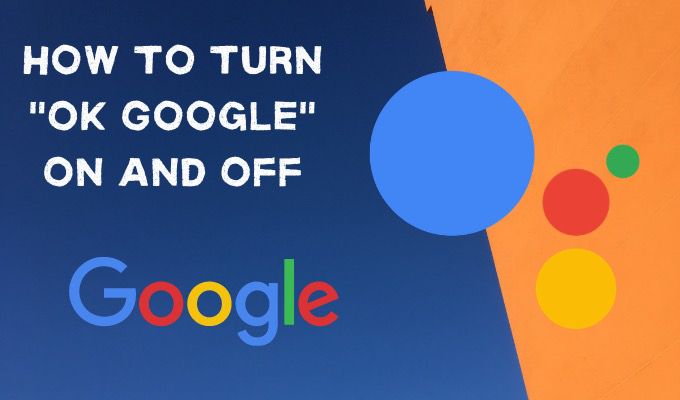
É por esse motivo que vamos oferecer este guia sobre como ligar ou desligar o OK Google sempre que quiser, e também outras configurações úteis que você pode querer ajustar.
Como desligar o OK Google
Infelizmente, desligar o recurso OK Google em seu Android não é muito fácil de fazer. Para começar, é difícil encontrar a configuração.
É discutível se essa dificuldade está embutida no aplicativo intencionalmente, mas pelo menos é possível desativá-la.
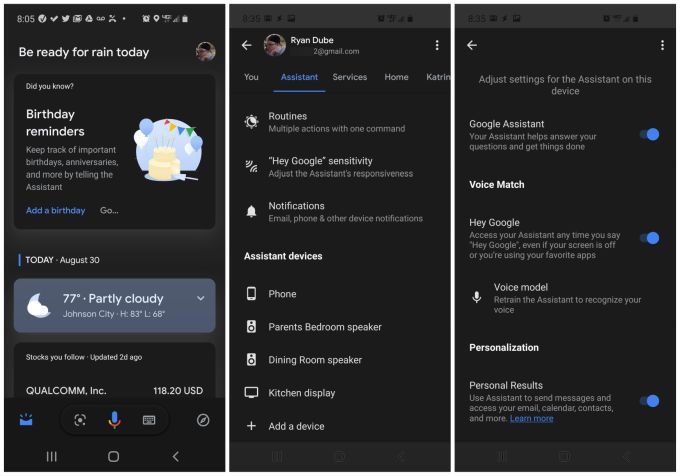
Esta configuração é enganosa, porque também ativa e desativa o assistente resposta à afirmação “Ok Google”, bem como “Hey Google”.
In_content_1 todos: [300x250] / dfp: [640x360]->No entanto, desabilitar este botão de alternância irá de fato desligar o OK Google.
Se você quiser reativar o OK Google, basta repetir o processo acima, mas habilite o botão de alternância à direita de Ok Google.
Definir outras configurações importantes do Google Assistant
Quando você começar a vasculhar as configurações do Google Assistant, verá que há muitas configurações úteis enterradas ali.
A seguir estão algumas das configurações mais importantes do Google Assistente que você deve saber para fazer melhor uso do Google Assistente.
Adicionar seus lugares
Se desejar poder para dizer ao Google Assistente para “navegar para casa” em vez de ter que listar todo o seu endereço, você pode fazer isso adicionando “casa” à sua lista de lugares.
Para fazer isso, acesse as configurações do Google Assistente como você fez nas etapas acima, mas desta vez selecione o menu Vocêna parte superior da tela.
Selecione Seus lugaresno menu.
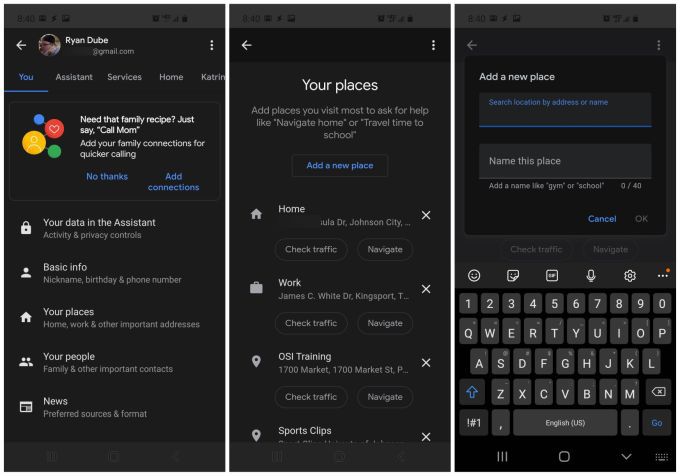
Na tela Seus lugares, selecione Adicionar um novo lugar. Isso abrirá uma nova tela onde você pode pesquisar o local por endereço ou nome. Digite um nome para o lugar de que você se lembrará e que seja fácil de dizer.
Quando terminar, basta selecionar OK.
Agora você pode dizer ao Google Assistente para mostrar as direções de navegação para esse local com um simples comando de voz.
Defina o idioma e a voz do assistente
Se seu idioma nativo é algo diferente do inglês, você pode modificar o idioma que o Assistente entende e fala.
Você fará isso no menu Configurações no menu Assistente. Selecione Idiomasna parte superior do menu. No próximo menu, selecione Adicionar um idioma.
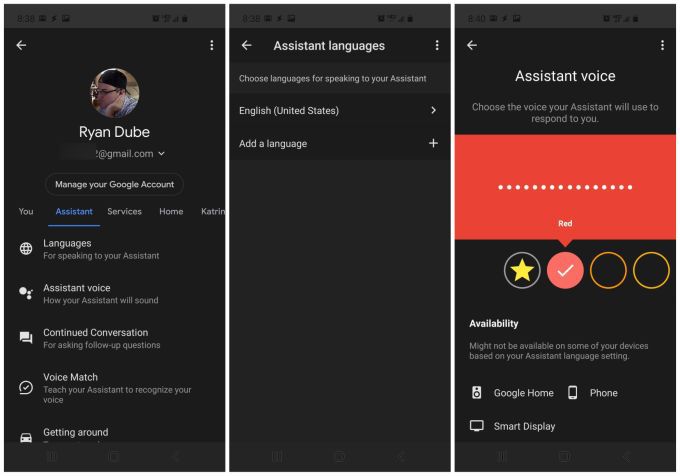
Existem quase 50 idiomas para escolher. Mesmo se você souber inglês, às vezes o Assistente trabalha em seu idioma nativo pode melhorar a funcionalidade, pois ele entenderá melhor seus comandos. Você também entenderá as respostas dele com mais facilidade.
Você também pode alterar o tipo de voz que o Assistente usa para falar com você. Na tela de configurações principal do Assistente, selecione Voz do Assistente.
Role pelos círculos da esquerda para a direita e toque em cada um para ouvir um exemplo da voz. Você notará diferentes sotaques e gêneros para escolher. Depois de encontrar o que você gosta, basta mantê-lo selecionado e o Assistente usará essa voz daqui para frente.
Preferências de comida e clima e ativar conversa contínua
Outra maneira de ajudar o Assistente a oferecer melhores sugestões quando você estiver procurando por coisas é dizer quais são suas preferências pessoais.
Para fazer isso, acesse as configurações do Google Assistente como nas etapas acima, mas desta vez selecione o
Selecione Preferências alimentaresno menu. Lá você pode selecionar se prefere Sem glúten, Vegan ou Vegetariano. Isso ajudará sempre que você pedir receitas em seu telefone ou no Google Home.
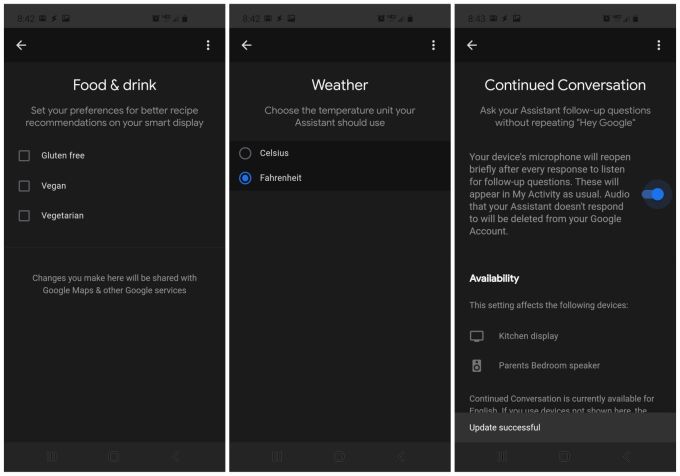
De volta ao menu Você, selecione Tempo. Aqui você pode selecionar as unidades de sua preferência sempre que perguntar sobre o tempo atual ou previsto. As opções são Celsius ou Fahrenheit.
De volta ao menu Assistente, selecione Conversa contínua.
Quando você ativa a Conversa contínua (usando o botão de alternância), o Assistente não exige que você diga “Ok Google” ou “Oi Google” para fazer uma pergunta complementar.
Por exemplo, se você perguntar “Ok google, como está o tempo em Kingsport, Tennessee?”, depois que o Assistente lhe disser, você pode simplesmente dizer “navegar para Kingsport, Tennessee” sem precisar dizer “Ok Google” de novo.
É uma pequena conveniência adicional, mas é útil.
Locomoção, Face Match e Controle residencial
Você pode configurar o Assistente para usar os meios de transporte quando peça instruções definindo como você viaja.
Você encontrará isso no menu Assistenteem Locomovendo-se. Você pode dizer ao Assistente como costuma viajar para o trabalho e como viaja normalmente para qualquer outro lugar.
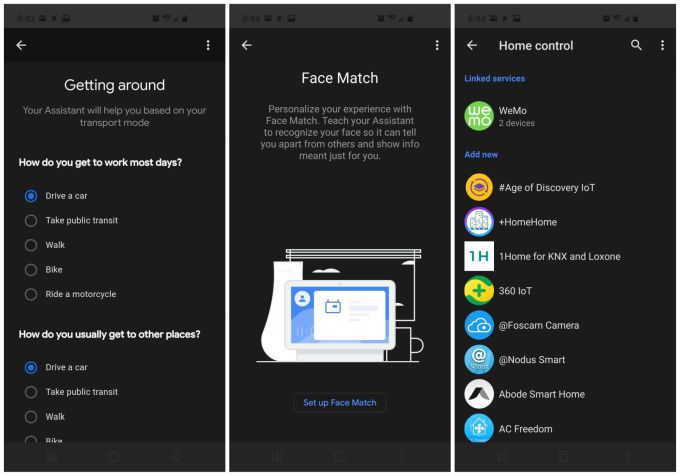
Face Matché outra seleção no menu Assistente.
Depois de configurar o recurso Face Match , O Google Assistente reconhecerá seu rosto usando a câmera frontal. Assim que reconhecer você, ele ajustará as respostas a todas as suas configurações de preferências.
Controle da casaé uma seleção no menu do Assistentetambém.
Este menu é onde você pode integrar qualquer um dos seus Dispositivos de casa inteligente para que possa usar o Assistente para comandá-los.
Alguns exemplos incluem:
E muito mais - existem centenas de fabricantes de dispositivos domésticos inteligentes suportados pelo Google Assistant. Por fim, certifique-se de verificar a seção Notificações, onde você pode configurar o Google Assistente para enviar notificações automáticas para informações úteis, como atualizações de voos, lembretes de contas, status de entrega de pacotes e muito mais.

Usando Google Assistant for Everything
Google Assistant é um dos assistentes pessoais digitais mais úteis que você poderia desejar. Isso é especialmente verdadeiro quando você sabe como configurar preferências e integrá-las a todos os serviços e dispositivos que já usa na vida.
No entanto, certamente há momentos em que você pode querer um pouco de paz e privacidade . Nesse caso, é fácil ativar e desativar o OK Google sempre que desejar.